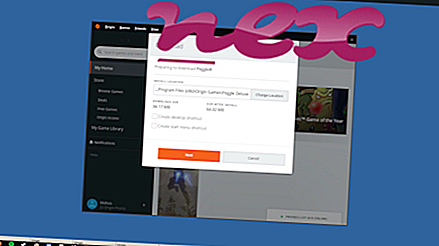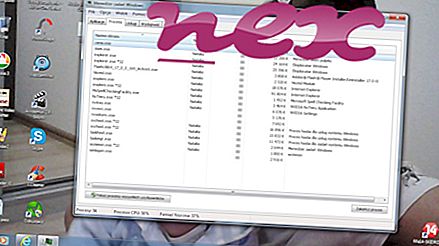Detalles más precisos sobre a qué pertenece el proceso windowsupdates.exe no están disponibles. Esto se debe en parte a que el autor no está identificado.
Descripción: Windowsupdates.exe no es esencial para Windows y, a menudo, causará problemas. Windowsupdates.exe se encuentra en una subcarpeta de la carpeta de perfil del usuario. Los tamaños de archivo conocidos en Windows 10/8/7 / XP son 5, 362, 176 bytes (66% de todas las ocurrencias) o 5, 365, 248 bytes.
No hay una descripción del programa. El programa no tiene una ventana visible. El proceso comienza con el inicio de Windows (ver Clave del Registro: Ejecutar). El proceso escucha o envía datos en puertos abiertos a una LAN o Internet. El archivo no es un archivo central de Windows. Windowsupdates.exe es capaz de monitorear aplicaciones. Entonces la evaluación técnica de seguridad es 100% peligrosa . Sin embargo, también deberías leer las opiniones de los usuarios.
Importante: debe verificar el proceso de windowsupdates.exe en su PC para ver si es una amenaza. Recomendamos Security Task Manager para verificar la seguridad de su computadora. Este fue uno de los mejores descargas de The Washington Post y PC World .
Los siguientes programas también se han mostrado útiles para un análisis más profundo: Un Administrador de tareas de seguridad examina el proceso de actualización de ventanas activo en su computadora y le dice claramente lo que está haciendo. La conocida herramienta anti-malware B de Malwarebytes le dice si windowsupdates.exe en su computadora muestra anuncios molestos, ralentizándolo. Algunos programas antivirus no consideran que este tipo de programa de adware no deseado sea un virus y, por lo tanto, no está marcado para la limpieza.
Una computadora limpia y ordenada es el requisito clave para evitar problemas con la PC. Esto significa ejecutar un escaneo en busca de malware, limpiar su disco duro usando 1 cleanmgr y 2 sfc / scannow, 3 desinstalar programas que ya no necesita, buscar programas de inicio automático (usando 4 msconfig) y habilitar la actualización automática de Windows 5. Recuerde siempre realizar copias de seguridad periódicas, o al menos establecer puntos de restauración.
Si experimenta un problema real, intente recordar lo último que hizo o lo último que instaló antes de que el problema apareciera por primera vez. Use el comando 6 resmon para identificar los procesos que están causando su problema. Incluso para problemas graves, en lugar de reinstalar Windows, es mejor que repare su instalación o, para Windows 8 y versiones posteriores, ejecute el comando 7 DISM.exe / Online / Cleanup-image / Restorehealth. Esto le permite reparar el sistema operativo sin perder datos.
autofx.exe pshztkl.exe mtc.service.exe windowsupdates.exe avgrunasx.exe winstarttime.exe cesatgtu.exe netfilterservice.exe antispyware.exe fahcore_81.exe mstorr.exe